Hướng dẫn sử dụng Monsgeek M1W

Hướng dẫn sử dụng Monsgeek M1W cơ bản
Phần 1. Kết nối bàn phím với các thiết bị
Công tắc thay đổi chế độ kết nối nằm dưới nút Capslock, muốn thay đổi cần nhổ keycap Capslock ra sẽ thấy
1. Kết nối qua cáp usb với máy tính Windows
- Vị trí công tắc ở giữa: Mặc định Windows
- cắm cáp usb type C đi kèm theo phím hoặc cáp type C bất kỳ đều được.
2. Kết nối qua cáp usb với máy tính MacOs
- Vị trí công tắc ở trên: MacOs
- cắm cáp usb type C đi kèm theo phím hoặc cáp type C bất kỳ đều được.
3. Kết nối qua bluetooth, áp dụng cho cả Mac và Win
- Vị trí công tắc ở dưới cùng
- Bấm FN + E/R/T để vào bluetooth mode
- Bấm giữ ( khoảng 3 giấy ) FN + E/R/T để phát bluetooth
- Vào thiết bị ( máy tính, điện thoại…) để tìm bàn phím M1W và kết nối
- Chờ kết nối báo connected là được.
4. Kết nối qua received wireless 2.4ghz
- Vị trí công tắc ở dưới cùng
- Bấm FN + Y để vào Wireless mode
- Bấm giữ ( khoảng 3 giấy ) FN + Y để phát sóng wireless
- Máy sẽ tự nhận diện và kết nối thiết bị
5. Khi công tắc ở vị trí dưới cùng vẫn có thể chuyển qua kết nối cáp bằng FN + U
Phần 2. Hướng dẫn chỉnh led trên bàn phím Monsgeek M1W
Các phím tắt: Sẽ bao gồm cụm FN + để thực hiện
- Fn + =/-: tăng giảm hiệu ứng
- Fn + Điều hướng lên xuống: tăng giảm độ sáng
- Fn + điều hướng trái phải: chuyển hướng hiệu ứng
- Fn + home, pgup, end, pgdw: thay đổi hiệu ứng led
- Fn + : set led đơn sắc, cho chọn 7 mầu
- Fn + L: tắt bật led
Ngoài phím tắt ra. bạn có thể setup đèn led qua phần mềm
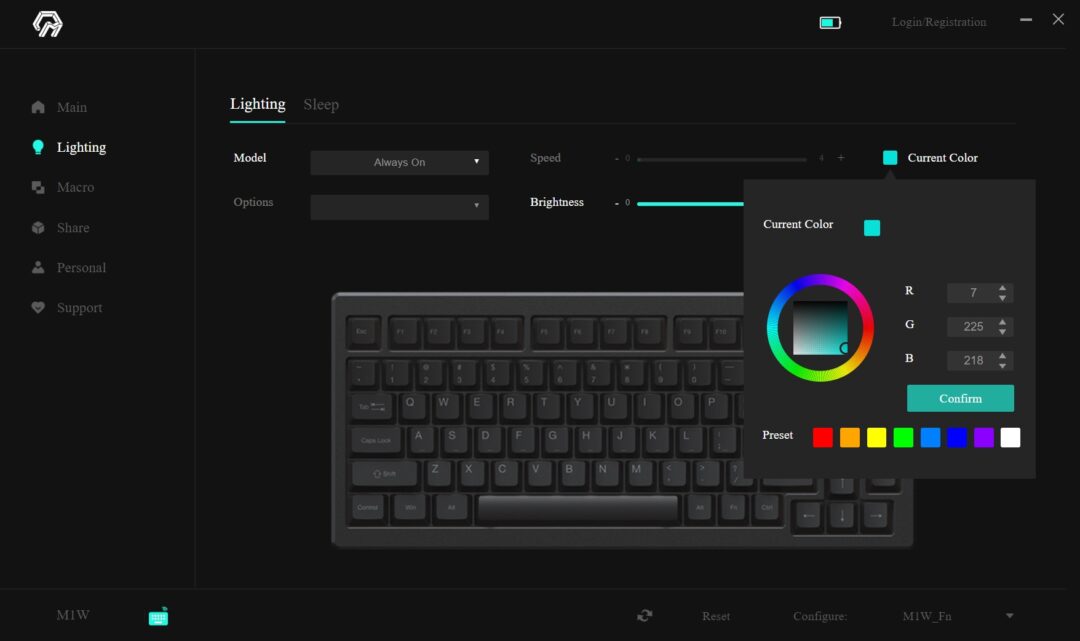 Phần 3. Các phím tắt của Monsgeek M1W
Phần 3. Các phím tắt của Monsgeek M1W
Phím tắt trên windows
- Fn + F1: my computer
- Fn + F2: email
- Fn + F3: Windows search
- Fn + F4: Browser homepage
- Fn + F5: Multimedia player
- Fn + F6: Play/pause
- Fn + F7: previous song
- Fn + F8: next song
- Fn + P: print screen
- Fn + C: mở máy tính
- Fn + I: insert
- Fn + M: mute
- Fn + < >: tăng giảm âm lượng
- Fn + W: swap ASWD thành điều hướng
- Fn + win: khóa win
- Reset phím: Hold FN + ~ ( khoảng 5 giấy ) :
- Biến nút Ctrl thành nút Menu: Hold Fn + Ctrl khoảng 3 giây
Phím tắt trên MacOs
- F1, F2: tăng giảm độ sáng màn hình
- F3: Open missin control
- F4: Siri
- F7: Skip back audio
- F8: Pause/play
- F9: Skip forward audio
- F10: mute
- F11, F12: tăng giảm âm lượng
- Win trái: Option
- Alt trái: Command
Phần 4. Các phần cứng khác
Check dung lượng pin: Bấm giữ FN + Space sẽ thấy đèn báo dưới nút space thay đổi
- màu đỏ: dưới 30% pin
- màu cam: 30-50%
- màu tím: 50-70%
- màu vàng: 70-90%
- màu xanh lá: trên 90%
Núm xoay tăng giảm âm lượng, bấm là tắt bật chức năng
LƯU Ý QUAN TRỌNG: CHỈ SẠC BÀN PHÍM BẰNG CÁP USB KẾT NỐI VỚI MÁY TÍNH, KHÔNG SẠC VỚI CỦ ĐIỆN THOẠI, CÓ THỂ GÂY HỎNG PIN, CHÁY IC NGUỒN.
Phần mềm Monsgeek M1W
- Link trang chủ: https://www.monsgeek.com/download/
- App có thể sử dụng trong cả 3 mode, có dây, bluetooth, wireless
CÁC TIN KHÁC
- HƯỚNG DẪN SỬ DỤNG Chuột Razer DEATHADDER V2 X HYPERSPEED - Thứ hai, 12/08/2024
- HƯỚNG DẪN SỬ DỤNG Chuột Razer Basilisk X HyperSpeed - Thứ hai, 12/08/2024
- Polling rate là gì - Thứ năm, 25/07/2024
- HƯỚNG DẪN SỬ DỤNG XINMENG M87 PRO - Thứ năm, 25/07/2024
- HƯỚNG DẪN SỬ DỤNG XINMENG M75 - Thứ năm, 25/07/2024
- Bạn thường cầm chuột như thế nào? Phân loại những kiểu cầm chuột phổ biến nhất - Thứ ba, 09/07/2024
- HƯỚNG DẪN SỬ DỤNG MCHOSE A5 PRO/ PROMAX - Thứ ba, 09/07/2024
- Phân biệt sự khác nhau giữa chuột Wireless và chuột Bluetooth - Thứ bảy, 29/07/2023
- Dầu lube switch Kelowna 205G0 - Thứ tư, 19/10/2022
- Chọn layout bàn phím như thế nào - Thứ sáu, 01/04/2022

Đăng ký nhận khuyến mãi
Đừng bỏ những sản phẩm hot và chương trình siêu hấp dẫn
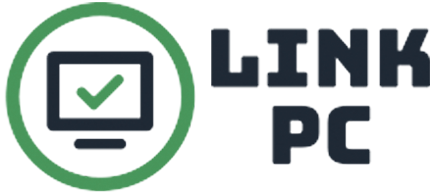




SHIP HÀNG NHANH CHÓNG
HỖ TRỢ SHIP COD / SHOPEE